마이팟관리 - 해당되는 글 1건
- 2008.04.26 (tv팟 마이팟 사용하기) 마이팟 관리하기
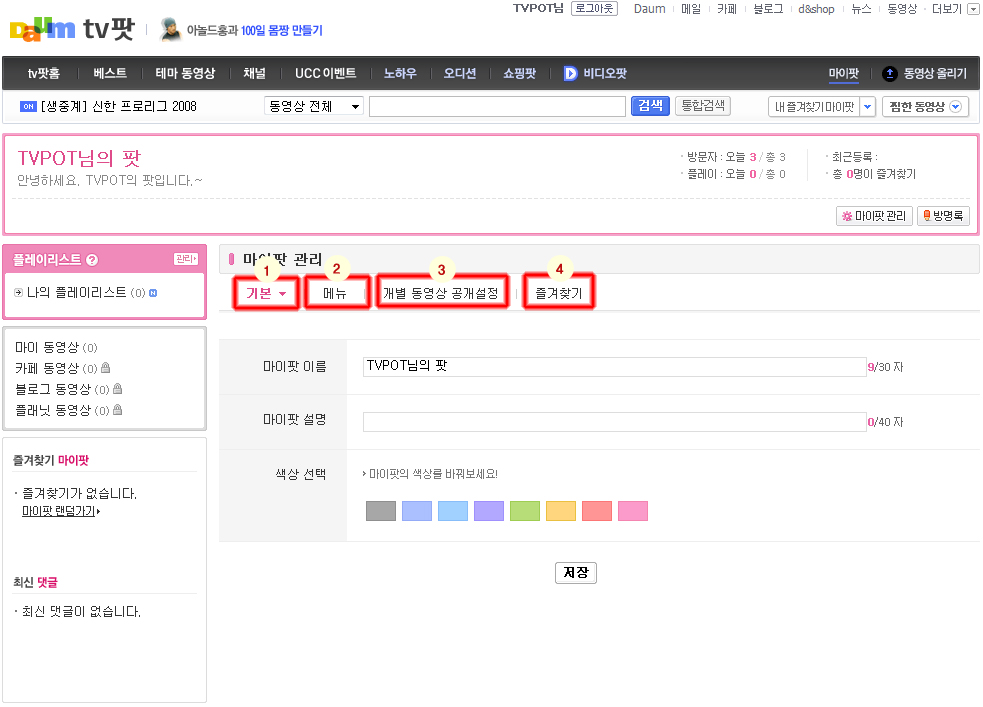
그렇지 아니한가 ㅋㅋㅋ
1. 기본 : 마이팟 이름과 설명, 색상을 변경 할 수있다.
2. 메뉴 : 자신의 동영상 메뉴들을 공개설정할 수 있고 플레이리스트를 관리 할 수 있다.
3. 개별 동영상 공개 설정 : 설명을 인용하자 ㅋㅋ
tv팟, 카페, 블로그, 플래닛에서 직접 올린 동영상의 'tv팟 공개여부'를 한 번에 설정 할 수 있습니다
4. 즐겨찾기 : 자신이 등록한 즐겨찾기 목록을 관리할 수 있다.
1. 기본메뉴 변경하기
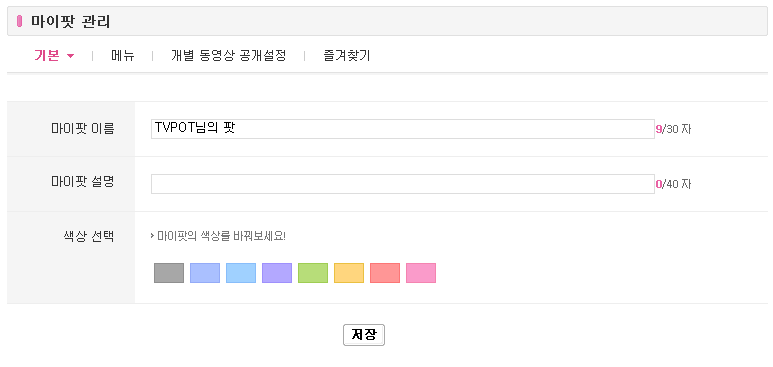
기존의 위와 같은 설정에서 아래와 같이 설정하고 저장 하였다.
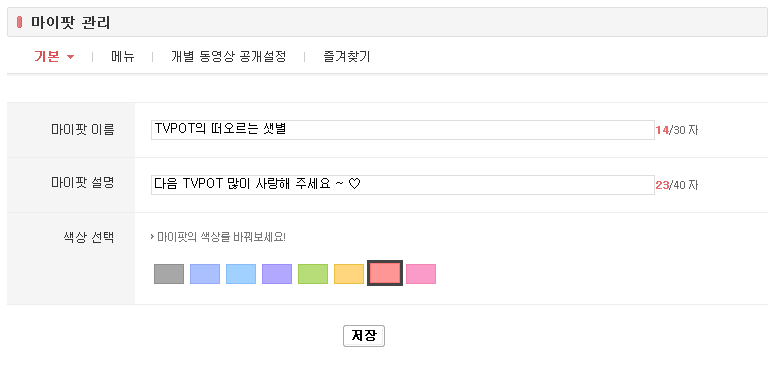

정말 어렵지 않게 바꿀수 있다... 기능이 별로 없다고?? 마이팟은 계속 진화 하고 있다 조급해 하지말라
당신은 조금더 다음 동영상이 발전하도록 힘을 주면 된다 ㅋㅋㅋ
2. 메뉴 설정
2 - 1 공개설정
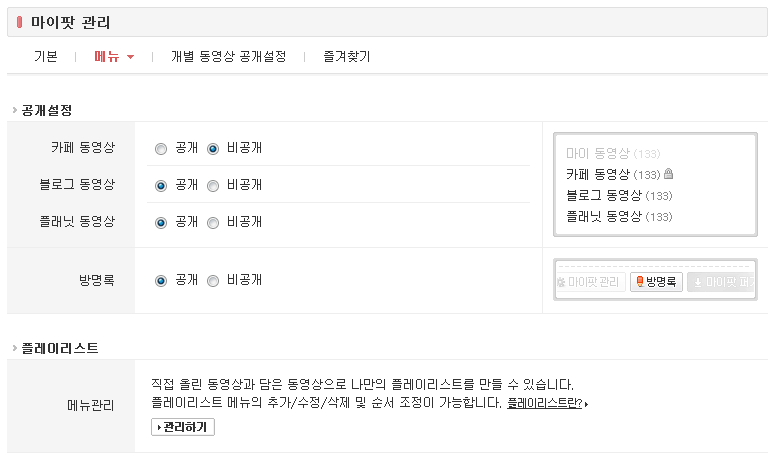
공개설정은 별 다른 설명이 필요없다. 마이팟 왼쪽에 보여지는 메뉴를 공개할 것인지 비공개할 것인지
설정할 수 있는 메뉴이다. 또 오른쪽에 미리보기가 제공되어 사용함에 어렵지 않다.
2 - 2 플레이리스트
드디어 플레이리스트에 대해서 나왔다. 플레이리스트가 궁금하다면 http://blog.daum.net/ahahvideo/15028706
를 참고하라
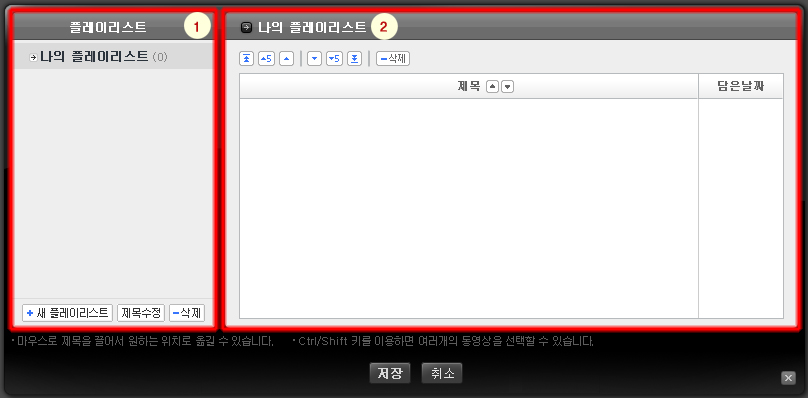
1. 플레이리스트 목록 관리
- 새로운 플레이리스트를 만들고 삭제하고 제목을 변경할 수 있다.
팁 : 제목 수정버튼 없이 플레이리스트의 이름을 더블 클릭하면 바로 변경이 가능하다.
플레이리스트 이름을 클릭하여 드래그 하면 순서변경도 가능하다.
2. 플레이리스트내의 동영상 관리하기
- 플레이리스트의 동영상 목록의 순서변경, 삭제 등을 할 수 있다.
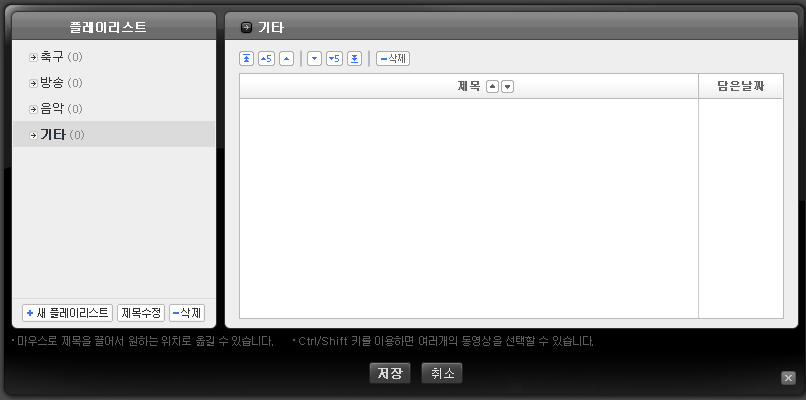
변경된 화면이다.
3. 개별 동영상 공개설정
이번 메뉴는 다른 설명이 필요없다 페이지에 너무 설명이 잘 되어있다.
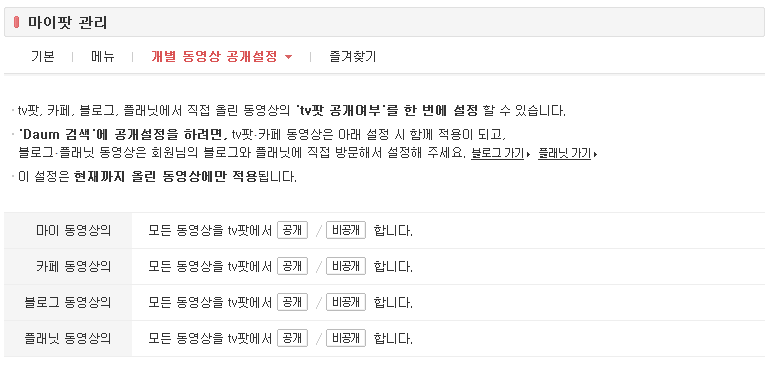
4. 즐겨찾기
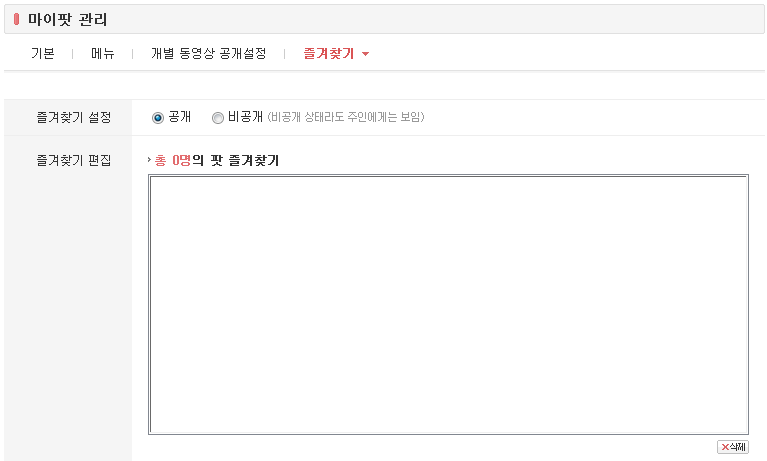
마이팟 왼쪽메뉴에서 자신의 즐겨찾기를 공개할 것인지에 대한 여부를 설정할 수 있고 즐겨찾기 목록을
삭제할 수 있다.
카테고리 - ⓓ ⓐ ⓤ ⓜ/ⓣ ⓥ ⓟ ⓞ ⓣ | 2008. 4. 26. 16:01



